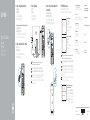Dell XPS 8900は、パワフルなパフォーマンスを発揮するデスクトップパソコンです。最新世代のプロセッサを搭載し、高速な処理能力を実現しています。また、大容量のメモリとストレージを備えているため、複数のアプリケーションを同時に実行したり、大量のデータを保存したりすることができます。さらに、高精細なグラフィックスカードを搭載しており、ゲームや動画編集などのグラフィックスを多用する作業にも最適です。
Dell XPS 8900は、仕事もプライベートも快適にこなせるデスクトップパソコンです。
Dell XPS 8900は、パワフルなパフォーマンスを発揮するデスクトップパソコンです。最新世代のプロセッサを搭載し、高速な処理能力を実現しています。また、大容量のメモリとストレージを備えているため、複数のアプリケーションを同時に実行したり、大量のデータを保存したりすることができます。さらに、高精細なグラフィックスカードを搭載しており、ゲームや動画編集などのグラフィックスを多用する作業にも最適です。
Dell XPS 8900は、仕事もプライベートも快適にこなせるデスクトップパソコンです。

快速入门指南
快速入門指南
クイックスタートガイド
빠른 시작 안내서
2015-06
Printed in China.
Connect the network cable—optional
连接网线 — 可选
連接網路纜線 — 可選
ネットワークケーブルを接続する ― オプション
네트워크 케이블 연결
—
옵션
1
2
Connect the display
连接显示器
連接顯示器
ディスプレイを接続する
디스플레이를 연결합니다
3
NOTE: If you ordered your computer with a discrete graphics card,
connectthe display to the discrete graphics card.
注:如果您订购的是配有独立显卡的计算机,将显示器连接到独立显卡。
註:如果您訂購的電腦搭載分離式圖形卡,請將顯示器連接至分離式圖形卡。
メモ:外付けグラフィックスカード搭載のコンピュータを購入した場合は、
外付けグラフィックスカードにディスプレイを接続してください。
주: 컴퓨터와 함께 개별형 그래픽 카드를 구입한 경우, 디스플레이를 개별형
그래픽 카드에 연결합니다.
Connect the power cable and press the
power button
连接电源电缆并按下电源按钮
連接電源線然後按下電源按鈕
電源ケーブルを接続し、電源ボタンを押す
전원 케이블을 연결하고 전원 버튼을 누릅니다
4
Connect the keyboard and mouse
连接键盘和鼠标
連接鍵盤與滑鼠
キーボードとマウスを接続する
키보드와 마우스를 연결합니다
See the documentation that shipped with the keyboard andmouse.
请参阅键盘和鼠标随附的文档。
請參閱鍵盤與滑鼠隨附的說明文件。
キーボードとマウスに付属のマニュアルを参照してください。
키보드 및 마우스와 함께 제공된 문서를 참조하십시오.
Quick Start Guide
XPS 8900
5 Finish Windows setup
完成 Windows 设置 | 完成 Windows 設定
Windows セットアップを終了する | Windows 설치 종료
Enable Dell updates
启用 Dell 更新
啟用 Dell 更新
Dell アップデートを有効にする
Dell 업데이트 활성화
Connect to your network
连接到网络
連接網路
ネットワークに接続する
네트워크에 연결
NOTE: If you are connecting to a secured wireless network, enter the
password for the wireless network access when prompted.
注:如果您要连接加密的无线网络,请在提示时输入访问该无线网络所需的
密码。
註:如果您要連線至安全的無線網路,請在提示下輸入存取無線網路的密碼。
メモ:セキュリティ保護されたワイヤレスネットワークに接続している場
合、プロンプトが表示されたらワイヤレスネットワークアクセスのパスワ
ードを入力します。
주: 보안된 무선 네트워크에 연결하는 경우 프롬프트 메시지가 표시되면
무선 네트워크 액세스 암호를 입력하십시오.
Sign in to your Microsoft account
orcreate alocal account
登录您的 Microsoft 帐户或创建本地帐户
登入您的 Microsoft 帳號或建立本機帳號
Microsoft アカウントにサインインする、
またはローカルアカウントを作成する
Microsoft 계정에 로그인 또는 로컬 계정
생성
Product support and manuals
产品支持和手册 | 產品支援與手冊
製品サポートとマニュアル | 제품 지원 및 설명서
Dell.com/support
Dell.com/support/manuals
Dell.com/support/windows
Contact Dell
与 Dell 联络 | 與 Dell 公司聯絡
デルへのお問い合わせ | Dell사에 문의합니다.
Dell.com/contactdell
Regulatory and safety
管制和安全 | 管制與安全
認可と安全性 | 규정 및 안전
Dell.com/regulatory_compliance
Regulatory model
管制型号 | 安規型號
認可モデル | 규정 모델
D14M
Regulatory type
管制类型 | 安規類型
認可タイプ | 규정 유형
D14M002
Computer model
计算机型号 | 電腦型號
コンピュータモデル | 컴퓨터 모델
XPS 8900
XPS 8900 系列
© 2015 Dell Inc.
© 2015 Microsoft Corporation.

Features
功能部件 | 功能 | 外観 | 기능
1. メディアカードリー
ダーライト
2. メディアカードリー
ダー
3. オプティカルドライ
ブベイ (2)
4. USB 3.0 ポート (2)
5. オプティカルドライ
ブ取り出しボタン (2)
6. 電源ボタン
7. アクセサリトレイ
8. ヘッドフォンポート
9. マイクポート
10. USB 2.0 ポート
11. PowerShare 機能付き
USB 2.0 ポート
12. 電源ポート
13. ネットワークポート
14. USB 2.0 ポート (2)
15. DisplayPort
16. HDMI ポート
17. USB 3.0 ポート (4)
18. オーディオポート (6)
19. 拡張カードスロッ
ト (4)
20. セキュリティケーブ
ルスロット
21. パッドロックリング
22. サービスタグラベル
1. Media-card reader
light
2. Media-card reader
3. Optical-drive bays (2)
4. USB 3.0 ports (2)
5. Optical-drive eject
buttons (2)
6. Power button
7. Accessory tray
8. Headphone port
9. Microphone port
10. USB 2.0 port
11. USB 2.0 port with
PowerShare
12. Power port
13. Network port
14. USB 2.0 ports (2)
15. DisplayPort
16. HDMI port
17. USB 3.0 ports (4)
18. Audio ports (6)
19. Expansion-card
slots (4)
20. Security-cable slot
21. Padlock rings
22. Service Tag label
1. 媒體讀卡器指示燈
2. 媒體讀卡器
3. 光碟機支架 (2)
4. USB 3.0 連接埠 (2)
5. 選用的光碟機退出
按鈕 (2)
6. 電源按鈕
7. 配件承載器
8. 耳機連接埠
9. 麥克風連接埠
10. USB 2.0 連接埠
11. 具 PowerShare 的
USB 2.0 連接埠
12. 電源連接埠
13. 網路連接埠
14. USB 2.0 連接埠 (2)
15. DisplayPort
16. HDMI 連接埠
17. USB 3.0 連接埠 (4)
18. 音訊連接埠 (6)
19. 擴充卡插槽 (4)
20. 安全纜線孔
21. 掛鎖扣環
22. 服務標籤
1. 미디어 카드 판독기
표시등
2. 미디어 카드 판독기
3. 광학 드라이브 베이
(2개)
4. USB 3.0 포트(2개)
5. 광학 드라이브 꺼내기
버튼(2개)
6. 전원 버튼
7. 부속품 트레이
8. 헤드폰 포트
9. 마이크 포트
10. USB 2.0 포트
11. USB 2.0 포트
(PowerShare 포함)
12. 전원 포트
13. 네트워크 포트
14. USB 2.0 포트(2개)
15. DisplayPort
16. HDMI 포트
17. USB 3.0 포트(4개)
18. 오디오 포트(6개)
19. 확장 카드 슬롯(4개)
20. 보안 케이블 슬롯
21. 자물쇠 고리
22. 서비스 태그 라벨
1. 介质卡读取器指示灯
2. 介质卡读取器
3. 光盘驱动器托架
(2 个)
4. USB 3.0 端口(2 个)
5. 光盘驱动器弹出按钮
(2 个)
6. 电源按钮
7. 配件托盘
8. 耳机端口
9. 麦克风端口
10. USB 2.0 端口
11. USB 2.0 端口
(带 PowerShare)
12. 电源端口
13. 网络端口
14. USB 2.0 端口(2 个)
15. DisplayPort
16. HDMI 端口
17. USB 3.0 端口(4 个)
18. 音频端口(6 个)
19. 扩展卡插槽(4 个)
20. 安全缆线孔
21. 挂锁扣环
22. 服务标签
SupportAssist Check and update your computer
检查和更新您的计算机
檢查並更新您的電腦
コンピュータを確認してアップデートする
컴퓨터 검사 및 업데이트
Register your computer
注册您的计算机 | 註冊您的電腦
コンピュータを登録する | 컴퓨터 등록
Dell Help & Support
Dell 帮助和支持 | Dell 說明及支援
Dell ヘルプとサポート | Dell 도움말 및 지원
12
1
2
3
4
13
14
15
16
17
18
19
20
21
9
6
7
8
10
11
5
22
Create recovery media
创建恢复介质 | 建立復原媒體
リカバリメディアを作成 | 복구 미디어 생성
In Windows search, type Recovery, click Create a recovery media, and follow the
instructions on the screen.
在 Windows 搜索中,输入恢复,单击创建恢复介质,然后按照屏幕上的说明进行操作。
在 Windows 搜尋中,輸入 Recovery,按一下建立復原媒體,然後依照畫面上的指示進行。
Windows サーチにリカバリと入力して、リカバリメディアの作成をクリックし、画面の
指示に従います。
Windows 검색에서 복구를 입력한 후, 복구 미디어 생성을 클릭한 다음 화면의 지침을
따릅니다.
Locate Dell apps
查找 Dell 应用程序 | 找到 Dell 應用程式
Dell アプリを見つける | Dell 앱 찾기
-
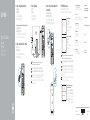 1
1
-
 2
2
Dell XPS 8900は、パワフルなパフォーマンスを発揮するデスクトップパソコンです。最新世代のプロセッサを搭載し、高速な処理能力を実現しています。また、大容量のメモリとストレージを備えているため、複数のアプリケーションを同時に実行したり、大量のデータを保存したりすることができます。さらに、高精細なグラフィックスカードを搭載しており、ゲームや動画編集などのグラフィックスを多用する作業にも最適です。
Dell XPS 8900は、仕事もプライベートも快適にこなせるデスクトップパソコンです。